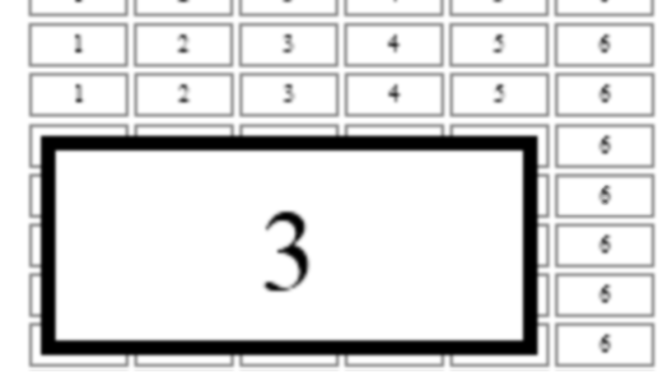Pokud máte na pozadí nějakého prvku obrázek, možná budete potřebovat nastavit jeho velikost. To hlavně v případě, že děláte responzivní layout, který se zvětšuje podle rozlišení zařízení.
Poznámka: Níže uvedené vlastnosti background-* fungují jen v prohlížečích IE9+, Firefox 6+, Chrome 11+, Safari 5+, Android 4+ a iOS 7.1+.
Velikost nastavíte např. takhle:
.big-background { background-size: 50%; }
Pokud chcete, aby obrázek na pozadí (např. ikonka v menu) přesně zapadnul do řádku, bude se hodit např. tento styl:
ul.menu li img.icon {
background-size: 1EM;
}
/* Jednotka EM odpovídá poměru
vůči hodnotě font-size */
Obrázek ale nemusíte zvětšovat jen lineárně, ale můžete použít dvě velikosti k roztažení obrázku jen v jednom směru:
.background {
background-image: url('bg_1x100px.jpg');
background-repeat: repeat-x;
background-size: 1px 1EM;
}
Předchozí styl zvětší obrázek na výšku řádky, ale přitom ponechá jeho šířku na 1px, aby se zbytečně neroztahoval v rozměru, kde to za něj udělá opakování.
Pokračování textu Nastavení velikosti pozadí →